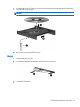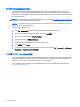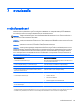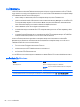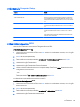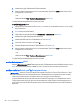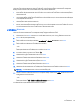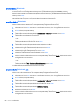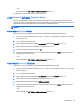HP Notebook Computers Reference Guide - Windows 7 and Windows Vista
– หรือ –
ใชแปนลูกศรเพื่อเลือก ไฟล > บันทึกการเปลี่ยนแปลงและออก แลวกด enter
การเปลี่ยนแปลงของคุณจะมีผลเมื่อคอมพิวเตอรเริ่มทํางานอีกครั้ง
การใช DriveLock อัตโนมัติใน Computer Setup
ในสภาพแวดลอมที่มีผูใชหลายคน คุณสามารถตั้งรหัสผาน DriveLock อัตโนมัติ เมื่อรหัสผาน DriveLock อัตโนมัติถูก
เปดใชงาน จะมีการสรางรหัสผานผูใชแบบสุมและรหัสผานหลัก DriveLock สําหรับคุณ เมื่อผูใชสงตอขอมูลรับรองรหัสผาน
รหัสผานผูใชแบบสุมและรหัสผานหลัก DriveLock เดียวกันนั้นจะถูกใชเพื่อปลดล็อคไดรฟ
หมายเหตุ: คุณตองมีรหัสผ
านผูดูแลระบบ
BIOS กอนที่คุณจะสามารถเข
าถึงคุณลักษณะ
DriveLock อัตโนมัติ
การปอนรหัสผาน DriveLock อัตโนมัติ
เมื่อตองการเปดใชงานรหัสผาน DriveLock อัตโนมัติใน Computer Setup ใหปฏิบัติตามขั้นตอนตอไปนี้:
1. เปดหรือเริ่มการทํางานของคอมพิวเตอรใหม แลวกด esc ขณะขอความ "กดแปน ESC สําหรับเมนู ‘เริ่ม’" ปรากฏขึ้น
ที่ดานลางของหนาจอ
2. กด f10 เพื่อเขาสู Computer Setup
3. ใชอุปกรณชี้ตําแหนงหรือแปนลูกศรเพื่อเลือก
ความปลอดภัย > DriveLock อัตโนมัติ แลวกด enter
4. ใชอุปกรณชี้ตําแหนงหรือแปนลูกศรเพื่อเลือกฮารดไดรฟภายใน แลวกด enter
5. อานคําเตือน เมื่อตองการดําเนินการตอ ใหเลือก ใช
6. เมื่อตองการบันทึกการเปลี่ยนแปลงและออกจาก Computer Setup ใหคลิกไอคอน บันทึก ที่มุมซายลางของหนาจอ
แลวปฏิบัติตามคําแนะนําบนหนาจอ
– หรื
อ –
ใชแปนลูกศรเพื่อเลือก ไฟล > บันทึกการเปลี่ยนแปลงและออก แลวกด enter
การเอาการปองกัน DriveLock อัตโนมัติออก
เมื่อตองการลบการปองกัน DriveLock ใน Computer Setup ใหปฏิบัติตามขั้นตอนตอไปนี้:
1. เปดหรือเริ่มการทํางานของคอมพิวเตอรใหม แลวกด esc ขณะขอความ "กดแปน ESC สําหรับเมนู ‘เริ่ม’" ปรากฏขึ้น
ที่ดานลางของหนาจอ
2. กด f10 เพื่อเขาสู Computer Setup
3. ใชอุปกรณชี้ตําแหนงหรือแปนลูกศรเพื่อเลือก ความปลอดภัย
> DriveLock อัตโนมัติ แลวกด enter
4. ใชอุปกรณชี้ตําแหนงหรือแปนลูกศรเพื่อเลือกฮารดไดรฟภายใน แลวกด enter
5. ใชอุปกรณชี้ตําแหนงหรือแปนลูกศรเพื่อเลือก ปดใชงานการปองกัน
6. เมื่อตองการบันทึกการเปลี่ยนแปลงและออกจาก Computer Setup ใหคลิกไอคอน บันทึก ที่มุมซายลางของหนาจอ
แลวปฏิบัติตามคําแนะนําบนหนาจอ
– หร
ือ –
ใชแปนลูกศรเพื่อเลือก ไฟล > บันทึกการเปลี่ยนแปลงและออก แลวกด enter
การใชรหัสผาน 59